iMovieは、さまざまな編集オプションを備えたiOSおよびMacユーザー向けの最高のビデオ編集ソフトウェアの1つです。 iMovieで字幕を追加する方法について混乱していますか?心配しないでください。この投稿では、iMovieにテキストを簡単に配置するための明確な手順が示されます。
動画に字幕を追加することは、視聴者があなたの動画を簡単に理解できるようにするための効果的な方法です。そして、大多数の人々にとって、彼らはより良い理解を得ることができるので、字幕付きのビデオを好みます。
iMovieは、クリップを短くしたり長くしたり、ビデオをトリミングしたり分割したりするなど、多くの機能を搭載した優れたビデオエディタです。しかし、iMovieに字幕を追加するにはどうすればよいでしょうか。幸いなことに、この投稿はあなたに答えます。また、Windowsユーザーで、ビデオに字幕を追加したい場合は、透かしのないプロのビデオエディタであるMiniToolMovieMakerが役立ちます。
iPhone/iPadのiMovieに字幕を追加する方法
無料のビデオエディタであるiMovieを使用すると、ユーザーはビデオに字幕を追加することもできます。しかし、iPhone / iPadのiMovieに字幕を追加するにはどうすればよいですか? iPhone/iPadで字幕を追加する手順は次のとおりです。
手順1.iPhone/iPadでiMovieを起動します。
ステップ2.映画を選択します +をクリックします ボタンをクリックして、字幕を追加するビデオをインポートします。
ステップ3.タイムラインにビデオを追加し、字幕を追加するポイントで停止します。
ステップ4.Tをクリックします ボタンをクリックして、より多くのオプションを表示します。
ステップ5.中央からテキストスタイルを選択します または低い 画面上のテキストの表示場所を変更します。
手順6.サンプリングしたテキストを削除し、ビューアに字幕を入力します。
ステップ7.完了をタップします 字幕を終えた後。
MacのiMovieに字幕を追加する方法
MacのiMovieに字幕を追加するにはどうすればよいですか?以下は、参照できる明確な手順です。
手順1.MacでiMovieを開きます。
ステップ2.プロジェクトをクリックします>新規作成>映画 新しいプロジェクトを作成します。
ステップ3.メディアのインポートをタップします ビデオクリップをインポートします。
ステップ4.ビデオをタイムラインにドラッグアンドドロップします。
ステップ5.タイトルをタップします スタイルを選択してから字幕を入力します。
手順6.テキストを編集します。テキストのフォント、サイズ、色、テキストの配置などを変更します。
ステップ7.ビデオを保存します。
注: iMovieには、選択できる多くのタイトルスタイルが用意されており、マウスを動かすことでプレビューできます。気に入ったテキストスタイルが見つかったら、字幕を追加する場所にドラッグアンドドロップするだけです。MiniTool MovieMaker(Windows)で字幕を追加する方法
MiniToolは、シンプルですがプロのビデオメーカー兼エディターです。これを使用すると、画像やビデオクリップからビデオを作成したり、ビデオにオーディオを追加したりできます。ビデオをより素晴らしいものにするために、それを編集することもできます。たとえば、ビデオをトリミング、カット、回転、分割したり、テキスト、トランジション、エフェクトをビデオに追加したりできます。
以下は、MiniToolMovieMakerで字幕を追加する方法に関する明確なガイダンスです
手順1.このビデオエディタをダウンロードしてPCにインストールします。
ステップ2.起動し、ポップウィンドウをシャットダウンして、インターフェイスに入ります。
ステップ3.メディアファイルのインポートをクリックしてビデオをインポートします 。
ステップ4.テキストをクリックします キャプションスタイルを選択します。
ステップ5.キャプションスタイルを右クリックして、字幕を入力します。
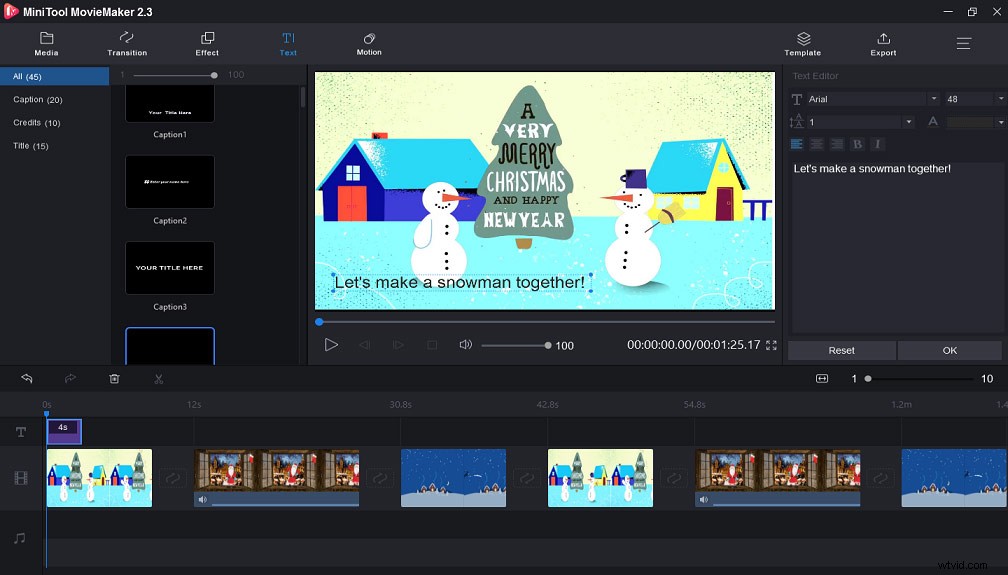
ステップ6.右上隅にある適切なテキストの色とサイズ、およびフォントを選択します。
ステップ7.OKをタップします 設定を保存して、[エクスポート]をクリックします 動画を保存します。
これで、iPhone / iPadのiMovieに字幕を追加する方法と、MacのiMovieに字幕を追加する方法など、iMovieにテキストを配置する2つの方法を学びました。さらに、この投稿は、Windowsユーザーにビデオに字幕を追加するためのボーナスヒントも提供します。
